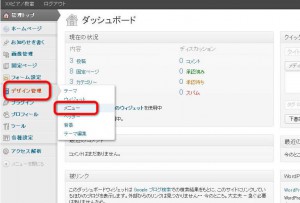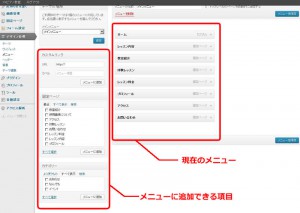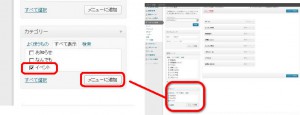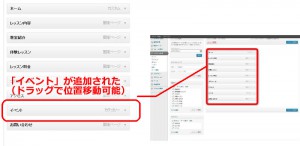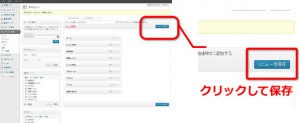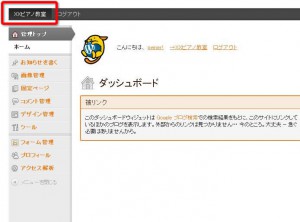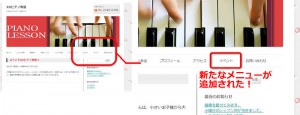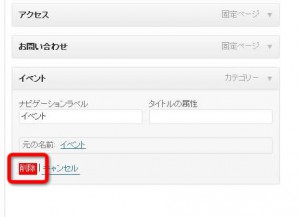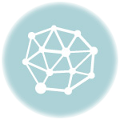今回は、メニューを変更する方法をご紹介します。
ピアノ教室ホームページなら「レッスン内容」「教室紹介」「体験レッスン」などが表示されている部分です。
特に強調したいこと、例えば音楽発表会などのイベントを独立したメニューにしたいなあ、
と思ったとしましょう。
メニューの変更方法
まずは、あなたの管理画面にログイン。
管理画面のメニューから「デザイン管理」→「メニュー」を選択
中央に現在のメニュー、その左にメニューに追加できる項目が表示されます。
メニューには、「リンク」「固定ページ」「カテゴリページ」のうち、どれかを
割り当てることができます。
今回は、カテゴリの「イベント」を割り当ててみましょう。
これは、日々のお知らせを書くときに、カテゴリを「イベント」に
したものの一覧です。
「カテゴリー」の「イベント」にチェックを入れ、「メニューに追加」ボタンをクリック
メニューに「イベント」が追加されました。
「イベント」はドラッグで位置を移動させることができます。
好きな位置に移動させたら、「メニューを保存」で、確定します。
これでメニュー変更完了。
管理メニュー左上の「ホームページ名」をクリックして、確認してみましょう。
「イベント」が表示されていますね。このように、メニューを自由に変更することができます。
なお、追加したメニューを消したいときは、メニューをクリックして入力欄を表示させ、
「削除」をクリックして下さい。